
ஒன்றுக்கு மேற்பட்ட சந்தர்ப்பங்களில் விண்டோஸ் 10 இல் இடைநீக்கத்தைப் பயன்படுத்துகிறோம். நாங்கள் வெளியே சென்று கணினியை அணைக்காமல் விட்டுவிட விரும்பினால், அது சிறந்த வழி. அந்த நேரத்தில் ஆற்றல் மற்றும் வளங்களின் நுகர்வு குறைவாக இருப்பதால். நாங்கள் திரும்பும்போது, அதை எழுப்புவது எளிது, ஒரு விசையை அழுத்தவும் அல்லது சுட்டியைப் பயன்படுத்தவும். இது சில சந்தர்ப்பங்களில் சிக்கல்களை ஏற்படுத்தும் ஒன்று என்றாலும்.
சில சந்தர்ப்பங்களில் ஆஃப் பொத்தானை மட்டுமே பயன்படுத்த முடியும். இது நடக்க காரணம் பல கணினிகள் அவை இடைநீக்கம் செய்யப்படும்போது அவை புறங்களின் சக்தியைக் குறைக்கின்றன. விண்டோஸ் 10 இல் இதை எவ்வாறு எளிதில் தீர்ப்பது என்பதை நாங்கள் உங்களுக்குக் காட்டுகிறோம்.
முதலில் நாம் சாதன நிர்வாகியிடம் செல்ல வேண்டும். இதைச் செய்ய, வலது சுட்டி பொத்தானைக் கிளிக் செய்க விண்டோஸ் 10 தொடக்க பொத்தான். சாதன நிர்வாகி உட்பட சில விருப்பங்களைப் பெறுவோம். நாம் அதை உள்ளிடுகிறோம், கணினியின் விசைப்பலகை அல்லது சுட்டியைத் தேட வேண்டும்.
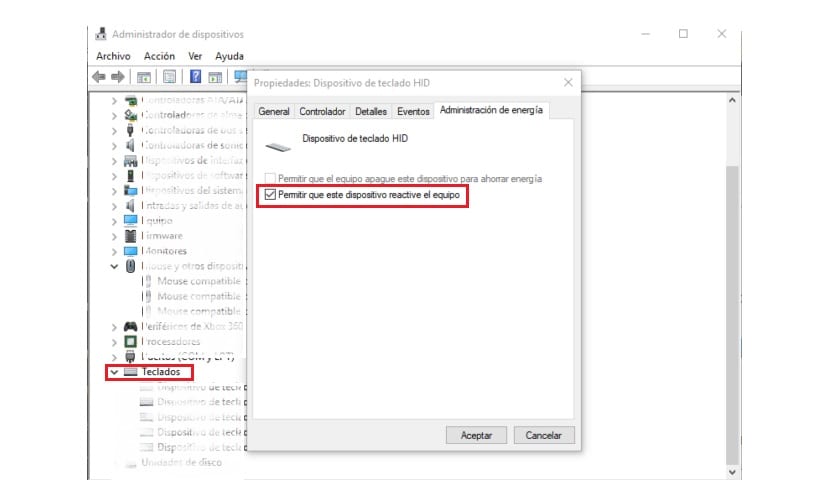
நாம் தேடும் புறத்தைக் கண்டுபிடிக்கும்போது, அதன் மீது வலது கிளிக் செய்து பண்புகள் விருப்பத்தைத் தேர்ந்தெடுக்க வேண்டும். அடுத்து எரிசக்தி மேலாண்மை பிரிவுக்கு செல்கிறோம். அதில் நீங்கள் சந்திக்கப் போகிறீர்கள் "இந்த சாதனத்தை கணினியை எழுப்ப அனுமதிக்கவும்" என்ற விருப்பம்.
நாம் செய்ய வேண்டியது அதைக் குறிக்க வேண்டும், ஏனெனில் இது பெரும்பாலும் இயல்புநிலையாகக் குறிக்கப்படவில்லை. இதைச் செய்வதன் மூலம், நாங்கள் கொடுக்கிறோம் விசைப்பலகை பயன்படுத்தி கணினியை தூக்கத்திலிருந்து மீண்டும் செயல்படுத்துவதற்கான வாய்ப்பு, எங்களுக்கு என்ன வேண்டும். மவுஸுடனும் நாம் இதைச் செய்யலாம்.
இந்த வழியில், விண்டோஸ் 10 இல் ஒரு சிறிய உள்ளமைவு பிழையை மாற்றியுள்ளோம். இந்த வழியில் நீங்கள் விசைப்பலகை அல்லது சுட்டியைப் பயன்படுத்தி குழுவை மீண்டும் தொடங்கலாம், நீங்கள் பார்க்கும் அளவுக்கு மிக எளிமையான வழியில் உங்களுக்கு மிகவும் பொருத்தமானது.